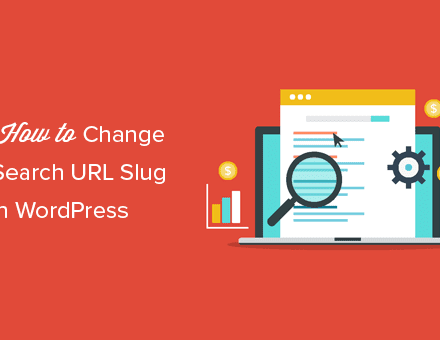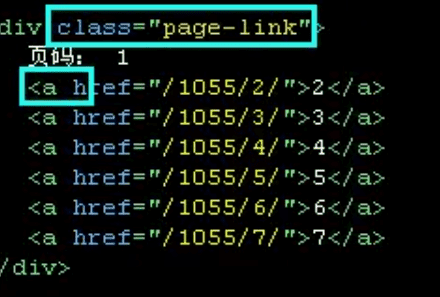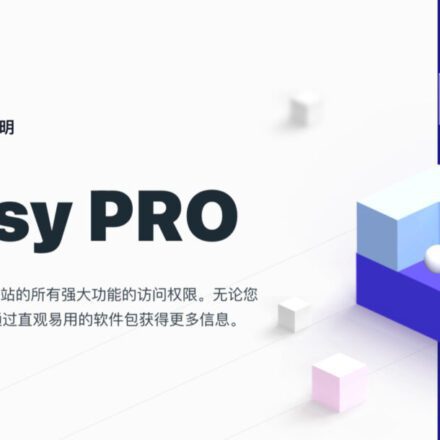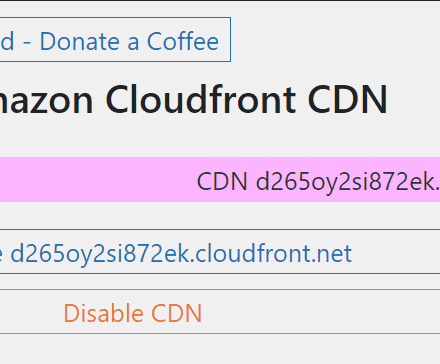Hervorragende Software und praktische Tutorials
In WordPress, wp-InhaltDies ist das Standardverzeichnis für Benutzerinhalte. Alle Plugins und Themes werden ebenfalls in die Verzeichnisse wp-content/plugins bzw. wp-content/theme hochgeladen. Vielleicht wissen Sie es noch nicht: WordPress ermöglicht es Benutzern, wp-content in ein beliebiges Verzeichnis zu verschieben oder umzubenennen! Um das Inhaltsverzeichnis und das Plugin-Verzeichnis für WordPress festzulegen, bearbeiten Sie die Datei wp-config.php. Fügen Sie den folgenden Code in die Datei ein. Die folgenden vier Konstanten dienen dazu, die Inhalts- und Plugin-Pfade von WordPress neu zu definieren.
/** Legen Sie den Verzeichnispfad für wp-content fest **/
define('WP_CONTENT_DIR', '/Pfad/zu/benutzerdefiniert/wp-content');
definieren('WP_CONTENT_URL', 'url/zu/benutzerdefiniert/wp-content');
/** Plugin-Verzeichnispfad festlegen **/
definieren( 'WP_PLUGIN_DIR', '/Pfad/zu/benutzerdefinierten/Plugins' );
definieren( 'WP_PLUGIN_URL', 'URL/zu/benutzerdefinierten/Plugins' );
Zum Beispiel:
definieren( 'WP_CONTENT_DIR', '/home/uzbox/public_html/user_content' );
definieren( 'WP_CONTENT_URL', 'https://uzbox.com/user_content' );
definieren( 'WP_PLUGIN_DIR', '/home/uzbox/public_html/plugins' );
definieren( 'WP_PLUGIN_URL', 'https://uzbox.com/plugins' );
Hinweis: Die Konstanten WP_CONTENT_DIR und WP_PLUGIN_DIR dienen zur Angabe des Systempfads für Inhalte und Plugins. Daher ist die Verwendung eines generischen Verzeichnisnamens wie wp-content nicht mehr möglich. Dieses Verzeichnis kann nicht beliebig angegeben werden, sondern muss ein vom Webserver erreichbarer Ort sein. Theoretisch muss der Ort also im Stammverzeichnis der Website oder einem Unterverzeichnis liegen.
Verwenden Sie die globalen PHP-Variablen $_SERVER['DOCUMENT_ROOT'] und $_SERVER['SERVER_NAME'], um einen Pfad relativ zum Stammverzeichnis zu erstellen.
Zum Beispiel:
definieren( 'WP_CONTENT_DIR', $_SERVER['DOCUMENT_ROOT'] . '/user_content' );
definieren( 'WP_CONTENT_URL', $_SERVER['SERVER_NAME'] . '/user_content' );
Die Konstanten WP_CONTENT_URL und WP_PLUGIN_URL geben eine Basis-URL für ein benutzerdefiniertes Verzeichnis (ohne "/") an, sodass sowohl auf das Inhalts- als auch auf das Plugin-Verzeichnis normal zugegriffen werden kann.
Es ist möglich, das wp-content-Verzeichnis vollständig zu entfernen. Sie müssen lediglich das Inhaltsverzeichnis als Stammverzeichnis der Website angeben. Beispiel:
definieren( 'WP_CONTENT_DIR', '/home/uzbox/' );
definieren( 'WP_CONTENT_URL', 'https://uzbox.com/' );
definieren( 'WP_PLUGIN_DIR', '/home/uzbox/plugins' );
definieren( 'WP_PLUGIN_URL', 'https://uzbox.com/plugins' );
In diesem Fall werden alle Designs, Plugins und Upload-Verzeichnisse direkt unter der Stammdomäne angezeigt. https://uzbox.com/themes, https://uzbox.com/plugins, https://uzbox.com/uploads
Über WP_PLUGIN_DIR und WP_PLUGIN_URL können Benutzer den Namen des Plugin-Verzeichnisses ändern. Verwenden Sie beispielsweise „CHAJIAN“ oder „pi“. Da das Plugin-Verzeichnis auf ein anderes Verzeichnis als das Inhaltsverzeichnis konfiguriert werden kann, können Sie es in einem anderen Verzeichnis als dem Inhaltsverzeichnis oder weiterhin im Inhaltsverzeichnis ablegen. Sobald das WP-Inhaltsverzeichnis geändert wurde, ist es jedoch sinnlos, das Plugin-Verzeichnis auf das WP-Inhaltsverzeichnis zu setzen. Wenn Sie die WordPress-Verzeichnisstruktur weiterhin beibehalten möchten, sollte das Plugin-Verzeichnis ebenfalls im Inhaltsverzeichnis abgelegt werden.
Nach der Änderung des Inhaltsverzeichnisses müssen Nutzer möglicherweise das Upload-Verzeichnis von WordPress ändern, um Pfadprobleme zu vermeiden. Weitere Informationen hierzu finden Sie unter „So ändern Sie das Upload-Verzeichnis in WordPress“. Wenn Sie Pfad und Name des WP-Inhaltsverzeichnisses Ihrer Website geändert haben, ist es äußerst wichtig, die aktuellen Themes, Plugins und Upload-Verzeichnisse (sofern sich die Namen der beiden letzteren nicht geändert haben) in die entsprechenden Pfade zu verschieben, um die ordnungsgemäße Funktion von WordPress sicherzustellen. Außerdem sollten alle Adressen, die auf Bilder, Videos, Medien und andere Dateien verweisen, auf den korrekten Pfad korrigiert werden. Diese Änderungen sind nicht auf Artikel und Seiten beschränkt und können über die Optionen des Themes oder Plugins gespeichert werden.
WordPress bietet keine direkte Möglichkeit, Theme-Dateien umzubenennen oder ihren Speicherort zu ändern. WordPress bietet jedoch die Funktion register_theme_directory() zur Registrierung des Theme-Verzeichnisses. Damit können Benutzer Verzeichnisse für Theme-Dateien, also zusätzliche Theme-Ordner, registrieren. Um ein zusätzliches Theme-Verzeichnis zu registrieren, erstellen Sie ein Plugin namens „Extended Theme Directory“. Laden Sie es anschließend in den Plugin-Ordner hoch und aktivieren Sie es.
Der Code lautet wie folgt:
/*
Plugin-Name: Erweitertes Themenverzeichnis
Plugin-URI: https://uzbox.com/
Beschreibung: Registrieren Sie ein Verzeichnis erneut, um das Design zu platzieren
Version: 1
Autor: lyblog
Autor-URI: https://uzbox.com/
*/
register_theme_directory('/Pfad/zum/Themenverzeichnis');
Denken Sie daran, das obige Verzeichnis durch ein Systemverzeichnis zu ersetzen, das auf das Theme verweist. Oder durch einen Ordner mit WP_CONTENT_DIR oder WP_PLUGIN_DIR. Wenn Sie ein Theme-Verzeichnis hinzufügen, das im Inhaltsverzeichnis abgelegt werden soll, können Sie konstante Links verwenden, um relative Verzeichnisse zu erstellen.
register_theme_directory(WP_CONTENT_DIR . '/themes');
Nicht zuletzt kann es sein, dass der angepasste Ordner „wp-content“ von einigen Themes oder Plugins nicht korrekt erkannt wird. Passen Sie das Verzeichnis daher nicht an, um einen Website-Absturz zu vermeiden. Diese Probleme können dadurch verursacht werden, dass der Entwickler die integrierten Funktionen von WordPress zum Abrufen des Verzeichnisses nicht befolgt. Verwenden Sie in diesem Fall das URL-Rewrite-Modul von Apache (oder ähnliche Methoden für andere Servertypen), um das Verzeichnis umzuleiten. Dadurch werden alle Zeiger auf das Verzeichnis „wp-content“ an einen neuen Speicherort umgeschrieben. Fügen Sie beispielsweise den folgenden Code zu Ihrer .htaccess-Datei hinzu und starten Sie den Server neu:
RewriteRule (.*)(wp-content)(.*) $1content$3 [NC,R,L]
oder
RewriteEngine aktiviert
RewriteBase /
RewriteCond %{REQUEST_URI} ^/wp-content(/*)
RewriteRule ^wp-content/(.*)$ /content/$1 [L, NC]
Im obigen Code werden alle Anfragen an "/wp-content" in das Verzeichnis "/content" umgeleitet. Die oben genannten Bedingungen und Regeln zum Umschreiben von URLs sind nur Beispiele und gelten möglicherweise nicht für Ihre Serverumgebung. Konfigurieren Sie die URLs entsprechend Ihrem Server. Wenn Ihr Theme und Ihre Plugins Pfade zum Aufrufen von PHP-Dateien verwenden, funktioniert das Umschreiben von URLs nicht.